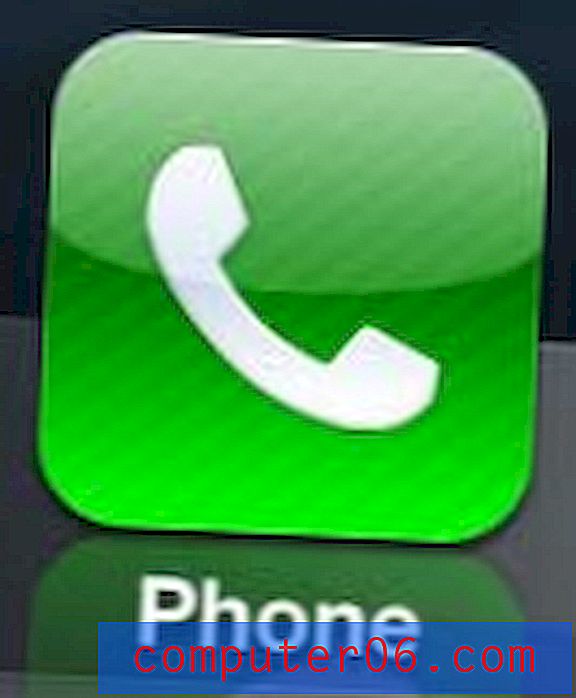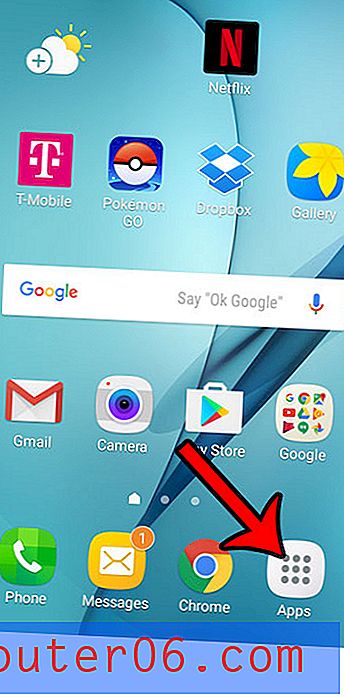Come bloccare lo schermo dopo l'inattività in Windows 7
Bloccare il computer quando non ci si trova è un modo efficace per assicurarsi che altri non possano usarlo senza conoscere la propria password. In molti ambienti aziendali è necessario bloccare il computer ogni volta che ci si allontana da esso come precauzione di sicurezza, ma è facile dimenticarsene.
Fortunatamente hai la possibilità di abilitare uno screen saver da accendere quando non tocchi il computer per un periodo di tempo, che puoi anche configurare per richiedere l'inserimento della password. Il nostro tutorial di seguito ti mostrerà come configurarlo in modo che il tuo computer si blocchi automaticamente dopo un paio di minuti di inattività se ti dimentichi di farlo manualmente.
Come bloccare lo schermo in Windows 7 se non lo si utilizza per pochi minuti
I passaggi di questo articolo sono stati eseguiti su un computer desktop con Windows 7. Questa guida presuppone che il tuo account utente sia attualmente configurato per richiedere una password quando è bloccato. Completando questi passaggi, il computer passerà a una schermata nera dopo aver interagito con esso per un paio di minuti. Puoi spostare il mouse o premere un tasto sulla tastiera per riattivare lo schermo, a quel punto ti verrà chiesto di inserire la password.
Passaggio 1: fare clic con il pulsante destro del mouse in un punto vuoto del desktop, quindi selezionare l'opzione Personalizza .

Passaggio 2: selezionare l'opzione Screen Saver nell'angolo in basso a destra della finestra.
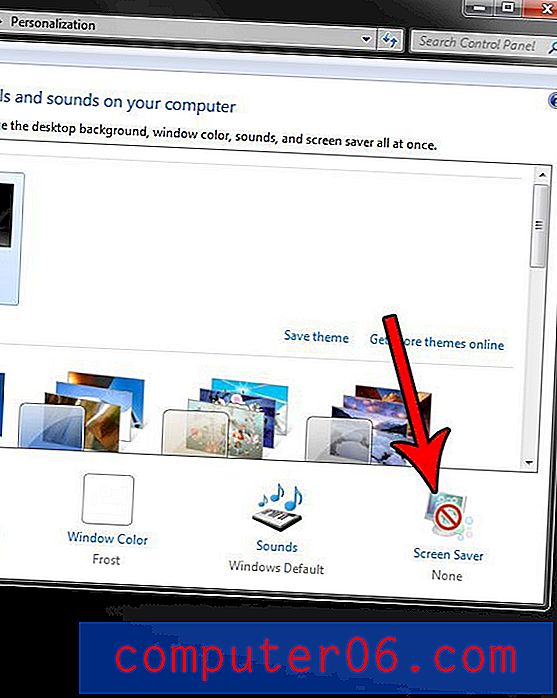
Passaggio 3: fare clic sul menu a discesa in Screen Saver e selezionare l'opzione Vuoto se si desidera una schermata nera. Puoi anche selezionare uno degli altri salvaschermi, se preferisci. Impostare il periodo di tempo dopo il quale si desidera attivare lo screen saver, quindi selezionare la casella a sinistra di Riavvia, visualizzare la schermata di accesso . Al termine, fai clic sul pulsante Applica .
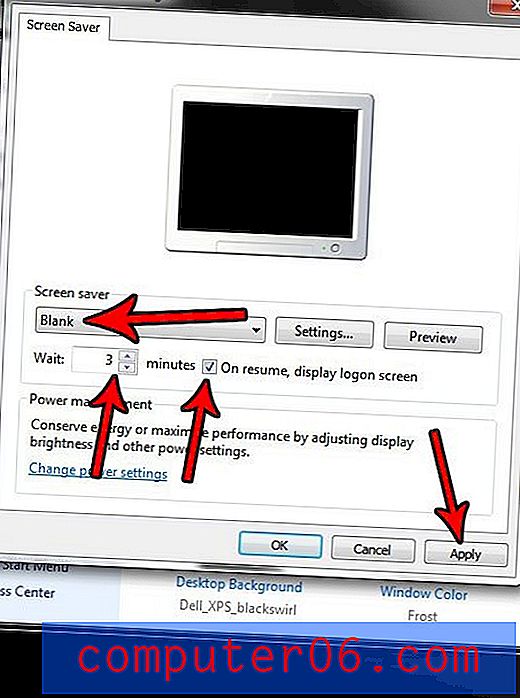
Le impostazioni sopra riportate fanno diventare nero il mio schermo dopo tre minuti di inattività. Quando sposto il mouse per disattivare lo screen saver, mi viene visualizzata la schermata di accesso a Windows, in cui è necessario inserire la password.
Puoi anche bloccare lo schermo manualmente in qualsiasi momento premendo il tasto Windows + il tasto L sulla tastiera. Lo schermo diventerà ancora nero dopo il periodo di inattività impostato.
Altre persone conoscono la tua password o pensi che sia troppo facile? Scopri come modificare la password di Windows 7 e rendere più difficile l'accesso al tuo computer.